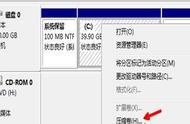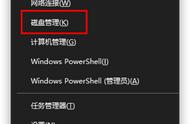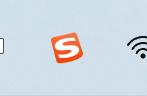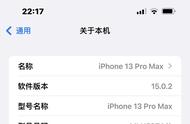使用Windows系统这么久了,你是否有过这样的念头(心血来潮):如何让一台电脑运行多个操作系统,做到想用哪个系统就用哪个?
其实,想要一台机子玩多系统共存,还是有很多种方法可以实现的,下面我就一一列举下,看你有没有玩过。
1. 操作系统备份法具体做法就是,先安装好系统,然后通过备份软件备份。
比如你想体验Windows 7和Windows 10系统,那么可以先安装好Windows 7系统以及常用软件,然后用备份软件备份系统。接着,再安装好Windows 10系统,同样是安装好常用软件,再用备份软件备份系统。

图1
这样,想玩哪个系统就以通过软件还原成你想要运行的操作系统了。
不过,这种方法的缺点很明显,就是备份系统需要花费一定的时间,且每次都要恢复系统才能使用,因此不建议这样操作。
2. 一个硬盘安装两种系统这种操作由于需要分两个主分区,因此,一般建议在全新硬盘上操作,具体做法就是:
进入PE先用分区软件将磁盘分出两个主分区,先将第一主分区设为活动,然后安装好较低版本的操作系统,比如Windows 7,等进入Windows 7系统桌面后重启,再进入PE,将第二个主分区设为活动,并将较高版本的操作系统,比如Windows 10安装到第二个活动的主分区上,这样系统重启时,提示选择启动菜单,我们选择Windows 10字样的进入新装的操作系统。

图2
这样,双系统就安装好了,每次启动会有启动菜单让你选择,可以通过上下箭头进行选择要进入的操作系统。
不过,这种方法也有一定的缺陷,比如某一个系统崩溃了,可能会造成另外一个系统启动不了,同时要去备份指定系统也比较麻烦,因此也不建议这样操作。
3. 双硬盘双系统法这种操作需要两个硬盘,按照正常的系统安装方法安装系统在各自的硬盘上就可以了。
不过,这种方法的缺点就是,每次切换系统需要在开机的时候进BIOS,在启动顺序那选择要启动的硬盘,当然也可以使用启动菜单快捷键进行选择,这种方法还会带来盘符错乱的困扰(一般主分区会比逻辑分区优先显示),不过,你可以对不同的硬盘盘符名称进行修改,比如硬盘1系统盘,硬盘2系统盘......

图3
当然,你也可以通过引导软件添加引导,使得开机时显示多系统菜单。
4. 物理机 虚拟机法这种方式最为方便,因为虚拟机相当于是系统的一个软件,可以随时调用,想用就用相关就关,就算是虚拟机里面的系统挂了,还可以快速还原回来。
常用的虚拟机软件一般有:
VMware:如何安装,可以看我往期这篇文章